Gnome Shell a un thème sombre intégré qui permet aux utilisateurs de modifier l'apparence du bureau, du gestionnaire de fichiers et de toutes les fenêtres et applications liées à Gnome pour qu'elles soient plus conviviales pour la nuit et plus agréables pour les yeux. Ce skin n'a pas besoin d'être installé, existe depuis quelques versions dans Gnome et gagne rapidement en popularité auprès de ceux qui préfèrent un look plus sombre sur leur configuration de bureau Gnome 3.
L'activation du mode sombre dans Gnome Shell est possible via l'outil Gnome Tweak. Cependant, l'outil Tweak n'est souvent pas préinstallé sur de nombreux systèmes d'exploitation Linux. Pour cette raison, nous devons expliquer comment installer l'application Gnome Tweak avant de vous expliquer comment y accéder.
Installer Gnome Tweaks
Gnome Tweaks est préinstallé sur certains systèmes d'exploitation Linux, mais pas tous, car les développeurs de l'environnement de bureau Gnome n'aiment pas que les utilisateurs bricolent avec les paramètres par défaut. Pour mettre la main sur l'application Tweaks, lancez une fenêtre de terminal en appuyant sur Ctrl + Alt + T ou Ctrl + Shift + T sur le clavier. Ensuite, suivez les instructions de ligne de commande ci-dessous qui correspondent à votre système d'exploitation Linux.
Ubuntu
Le système d'exploitation Ubuntu viendra généralement avec l'application Tweaks. Cela dit, si vous ne l'avez pas pré-installé, obtenez-le avec la commande Apt suivante .
sudo apt installer gnome-tweak-tool
Debian
Besoin d'obtenir l'application Tweaks sur votre PC Gnome Debian ? Utilisez la commande Apt-get ci - dessous dans une session de terminal.
sudo apt-get install gnome-tweak-tool
Arch Linux
Pour obtenir l'application Gnome Tweaks sur Arch Linux, ouvrez un terminal et utilisez la commande Pacman ci-dessous.
sudo pacman -S gnome-tweak-tool
Feutre
Tweaks devrait déjà être sur Fedora Linux. Si ce n'est pas le cas, récupérez la dernière version à l'aide de cette commande Dnf .
sudo dnf installer gnome-tweak-tool
OuvrirSUSE
Gnome Tweaks est facilement disponible pour toutes les versions d'OpenSUSE. Pour mettre la main dessus, ouvrez un terminal et utilisez la commande Zypper .
sudo zypper installer gnome-tweak-tool
Passer en mode sombre dans Gnome Shell
Maintenant que l'application Gnome Tweaks est entièrement installée sur votre bureau Gnome Shell, nous pouvons l'utiliser pour basculer rapidement le PC en mode sombre. Pour commencer, appuyez sur la touche Win de votre clavier, recherchez « Tweaks » et ouvrez l'application. Vous pouvez également l'ouvrir en appuyant sur Alt + F2 et en tapant "gnome-tweaks" dans la boîte de commande.
Avec l'application Tweaks ouverte sur le bureau, il est temps de passer au « thème sombre » convivial pour la nuit. Dans l'application, recherchez l'option "Apparence" dans la barre latérale à gauche et cliquez dessus pour accéder à la section de personnalisation de Gnome Shell.
Une fois que vous avez atteint la zone de personnalisation, recherchez le menu déroulant « Applications ». Ensuite, cliquez dessus avec votre souris pour faire apparaître la liste.
Dans la liste du menu "Applications", vous devrez tout trier et sélectionner l'option "Adwaita Dark", car il s'agit du thème "Mode sombre".
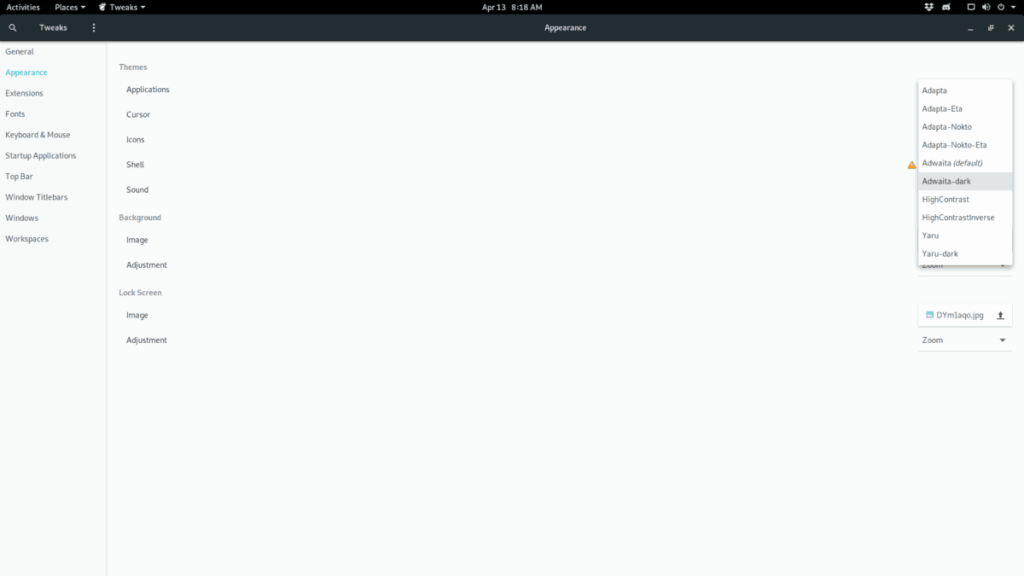
Immédiatement après avoir sélectionné le thème "Adwaita Dark" dans la liste, votre bureau Gnome Shell passera rapidement en "mode sombre". Si ce n'est pas le cas, appuyez sur Alt + F2 , écrivez « r » dans la case et appuyez sur Entrée .
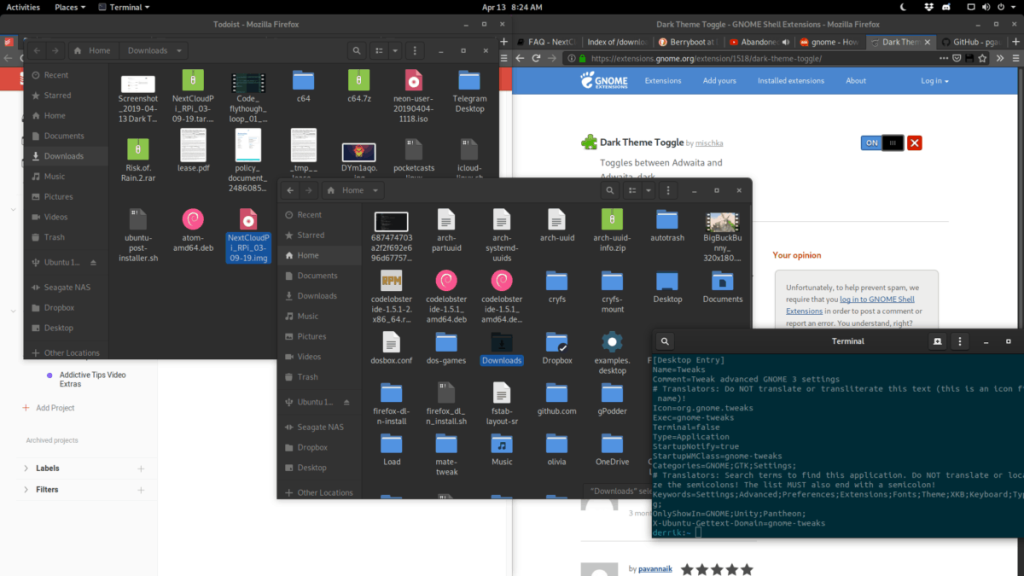
Basculement du mode sombre
Le thème Adwaita Dark a fière allure et constitue un moyen simple de faire en sorte que votre environnement de bureau Gnome Shell respecte votre vue la nuit. Néanmoins, vous souhaiterez peut-être utiliser ce thème uniquement la nuit, plutôt que tout le temps.
Si vous souhaitez uniquement utiliser le thème Adwaita Dark la nuit, vous pouvez installer l'extension Dark Mode Toggle. C'est un petit outil soigné qui, une fois installé correctement, fournit un commutateur rapide sur le panneau qui peut vous échanger des thèmes Gnome Shell clairs et sombres.
Pour installer l'extension Dark Mode Toggle Gnome Shell, suivez les instructions étape par étape ci-dessous.
Étape 1 : Assurez-vous que votre bureau Gnome Linux peut installer des extensions à partir d'Internet. Vous ne savez pas comment configurer cette fonctionnalité ? Consultez notre guide , car il explique comment installer les packages nécessaires pour utiliser les extensions Gnome sur Linux.
Étape 2 : Installez l'extension Gnome « Dark Theme Toggle » à partir du site Web de Gnome.
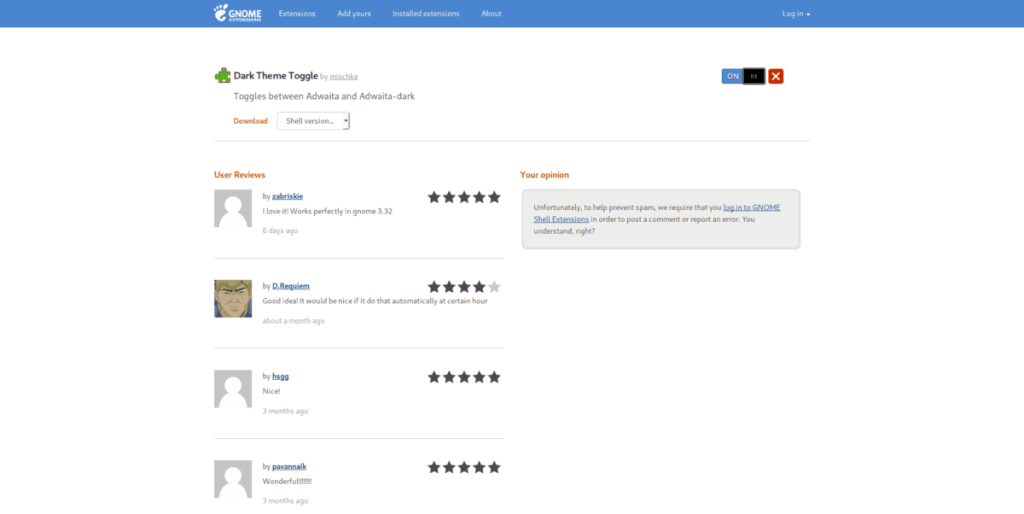
Étape 3 : Appuyez sur l'icône de la lune dans votre panneau pour basculer instantanément entre Adwaita et Adwaita dark.
Alternative – Installer un thème Dark GTK
Le mode sombre est finalement rendu possible dans Gnome Shell grâce à la magie de GTK. En passant au thème Adwaita Dark intégré, vous indiquez à toutes les applications du système que vous souhaitez qu'elles soient plus conviviales pour la nuit, et cela fonctionne généralement assez bien. Le problème est que ce n'est pas le plus beau look pour l'environnement de bureau Gnome Shell.
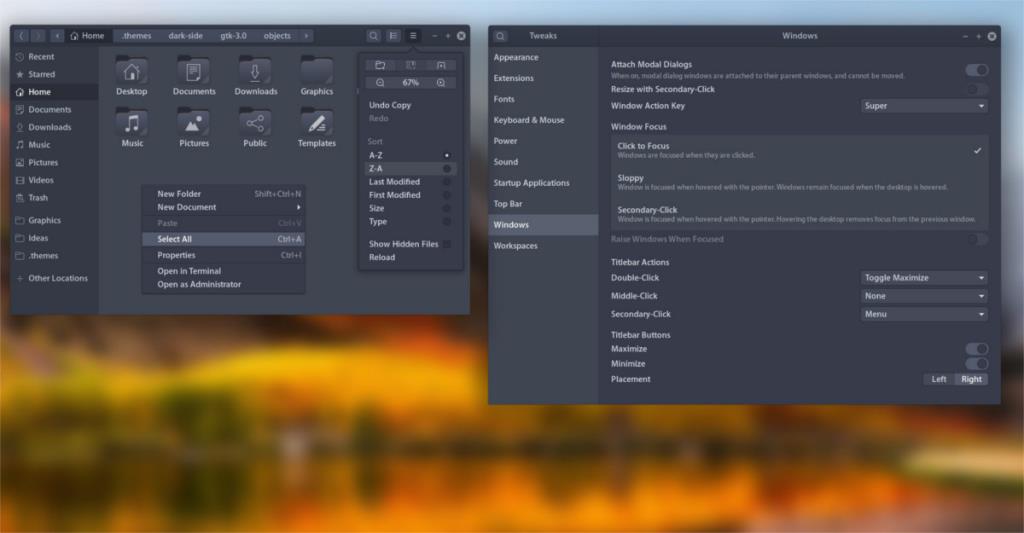
Si vous avez sérieusement besoin d'un thème sombre sur Gnome mais que vous n'aimez pas le thème nocturne intégré, pensez à consulter notre liste des meilleurs thèmes GTK sombres pour Linux . Chacun des thèmes que nous couvrons sur la liste fonctionne bien avec Gnome et vous offrira une configuration agréable et agréable à regarder.

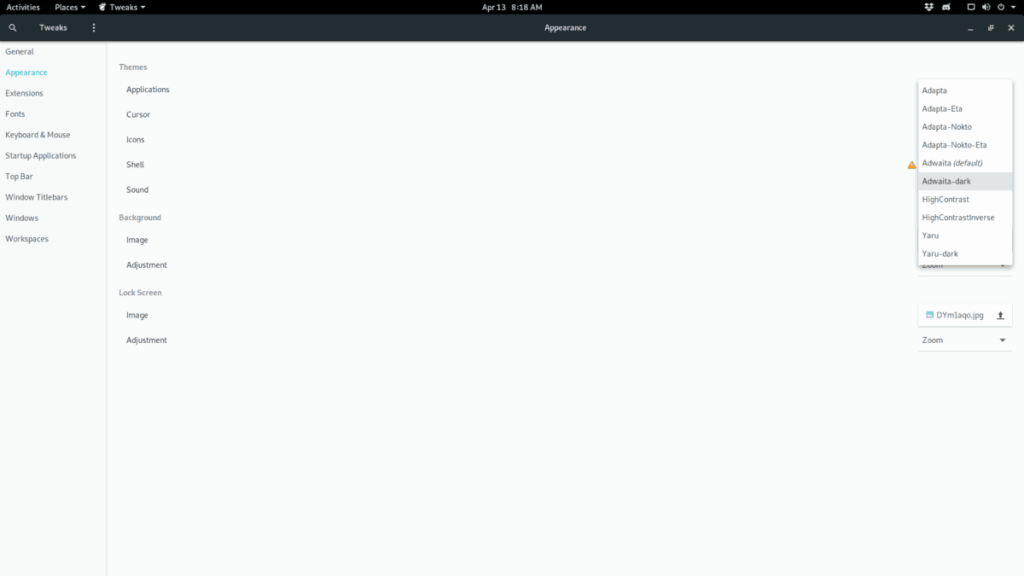
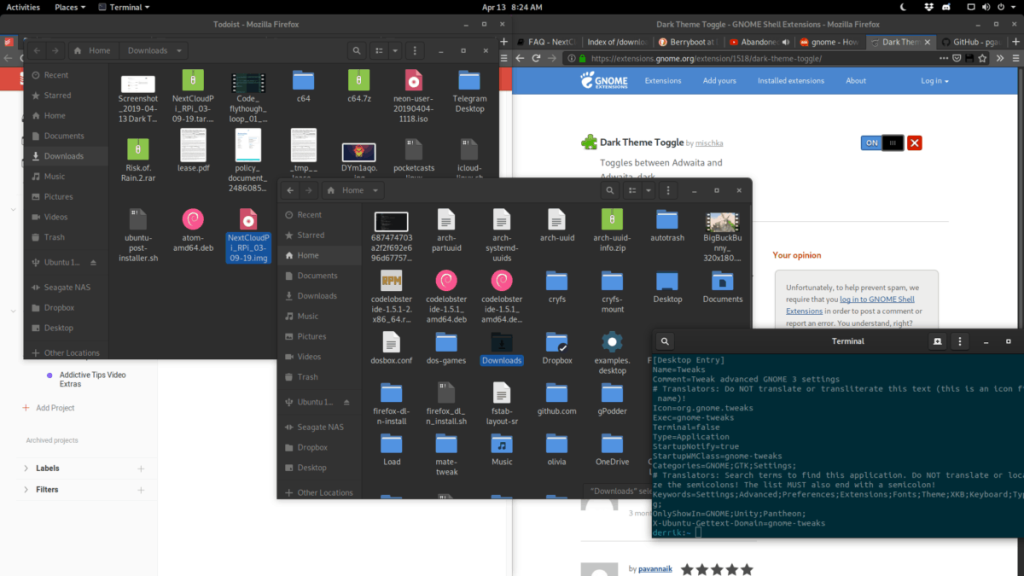
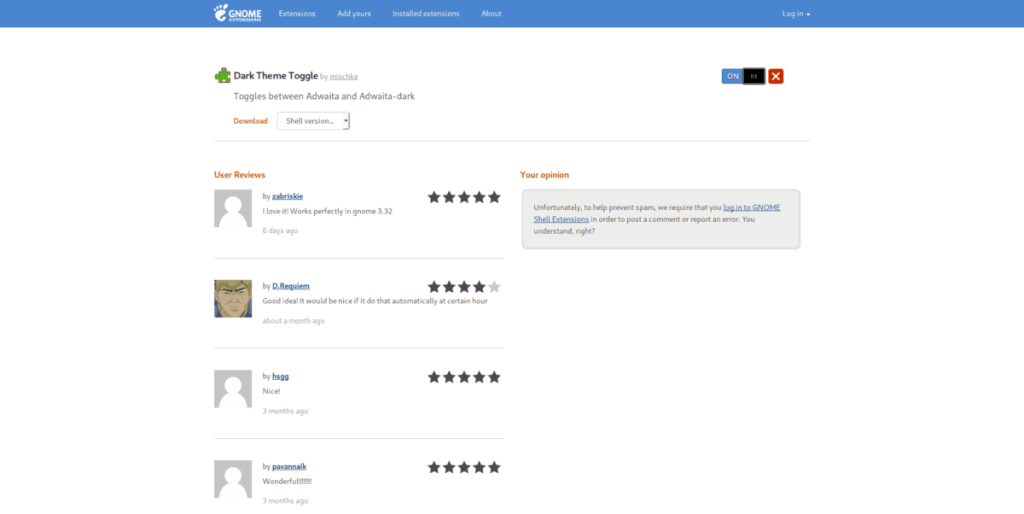
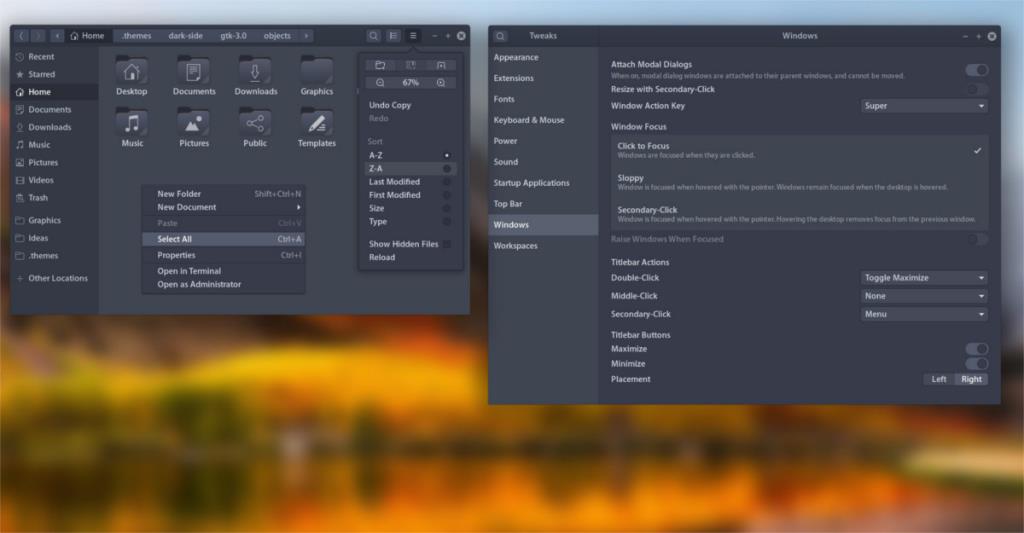



![Téléchargez FlightGear Flight Simulator gratuitement [Amusez-vous] Téléchargez FlightGear Flight Simulator gratuitement [Amusez-vous]](https://tips.webtech360.com/resources8/r252/image-7634-0829093738400.jpg)




